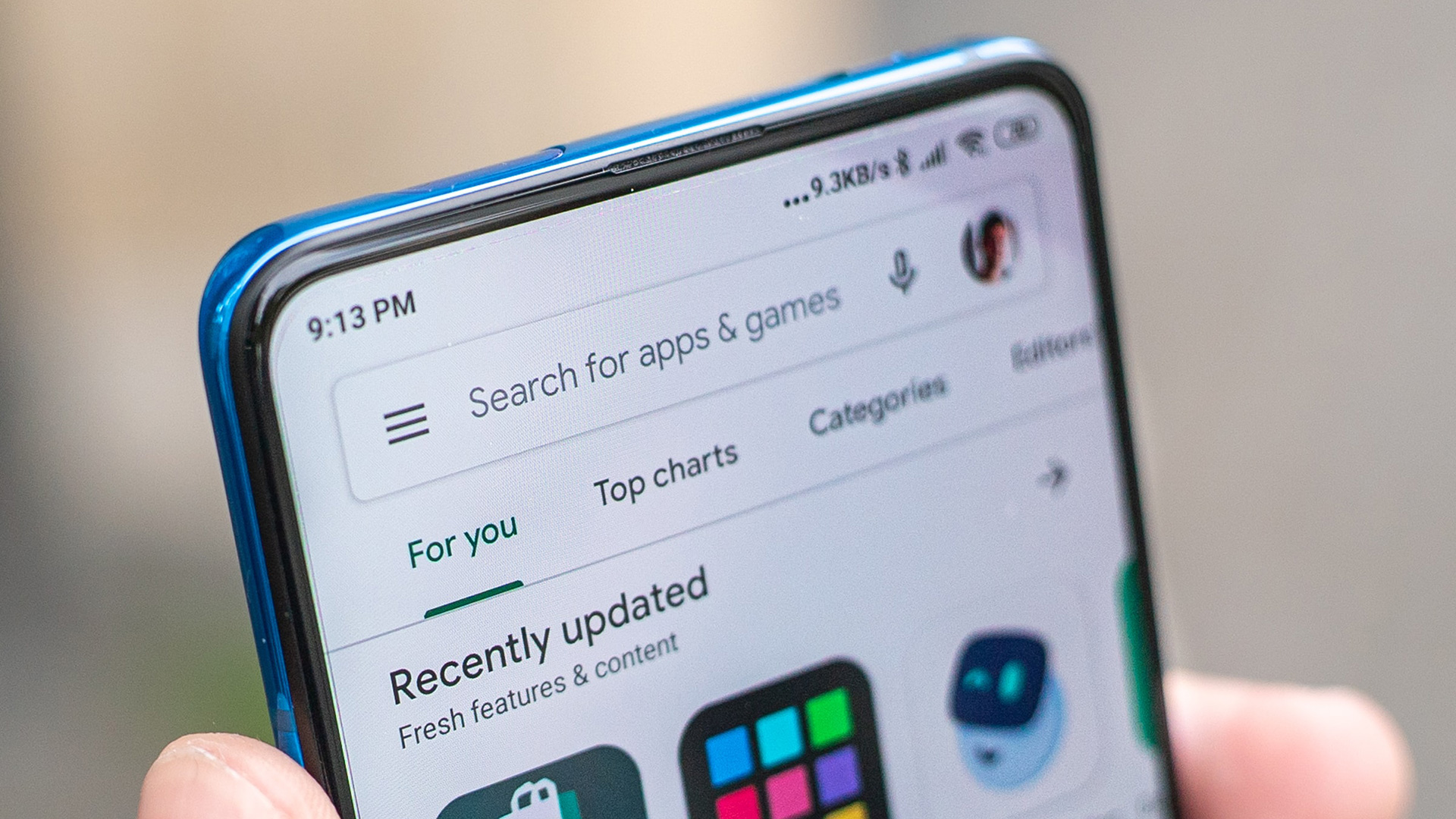
Tất cả chúng ta đều đã gặp sự cố với Google Play vào lúc này hay lúc khác. Mọi ứng dụng đều có vấn đề. Tuy nhiên, có vài điều khó chịu hơn là cố gắng tải xuống trò chơi mới mà bạn đã chờ đợi để chơi từ nhiều năm nay, chỉ để tải xuống của bạn đang chờ xử lý vô thời hạn. Nhưng chúng tôi ở đây để giúp đỡ! Dưới đây là một số bản sửa lỗi phổ biến đối với lỗi đang chờ tải xuống nổi tiếng trên Cửa hàng Play và các sự cố thường gặp khác.
Xem thêm: Cách sửa lỗi chung Google Play Store mã lỗi
Cách khắc phục lỗi đang chờ tải xuống trên Cửa hàng Play:
Ghi chú của biên tập viên: Chúng tôi sẽ thường xuyên cập nhật hướng dẫn này khi các vấn đề của Cửa hàng Play phát sinh và các giải pháp được triển khai.
Kiểm tra các bản cập nhật và tải xuống hiện tại
Thông thường, thủ phạm của lỗi đang chờ tải xuống trên Cửa hàng Play là các ứng dụng cập nhật cùng một lúc. Bạn cũng sẽ gặp phải sự cố nếu tải xuống nhiều ứng dụng đồng thời hoặc một vài ứng dụng lớn.
Nhưng nếu bạn cần tải gấp Uber để đi xe chẳng hạn, thì có một giải pháp. Dưới đây là những gì bạn có thể làm:
- Đi đến Google Play> Quản lý ứng dụng và thiết bị> Quản lý
- Bạn sẽ thấy những ứng dụng nào đang trong quá trình cập nhật hoặc tải xuống.
- Chỉ cần nhấn X bên cạnh tên của họ để hủy tải xuống và tiếp tục tải ứng dụng bạn cần gấp.
Kiểm tra kết nối của bạn
Nghe có vẻ ngớ ngẩn, nhưng đây luôn phải là một trong những bước đầu tiên bạn thực hiện. Nếu bạn đang sử dụng Wi-Fi, hãy thử mở một trang web trên PC hoặc kiểm tra tốc độ internet của bạn tại đây. Nếu nó có vẻ hoạt động nhưng chậm, hãy khởi động lại modem hoặc liên hệ với ISP của bạn. Nếu nó hoạt động bình thường nhưng Google Play vẫn không tải xuống ứng dụng hoặc trò chơi của bạn, hãy tạm thời chuyển sang dữ liệu.
Trước tiên, hãy đảm bảo rằng bạn đã bật tải dữ liệu xuống. Đây là cách để làm điều đó:
- Đi tới Cửa hàng Play, sau đó nhấn vào nút menu ở góc trên bên trái (ba dòng).
- Đi đến Cài đặt> Tùy chọn tải xuống ứng dụng> Qua mạng bất kỳ.
- Nếu quá trình tải xuống tiếp tục diễn ra bình thường, thì nguyên nhân chính là mạng gia đình hoặc văn phòng của bạn. Khởi động lại modem của bạn và nếu vẫn không thành công, hãy gọi cho nhà cung cấp dịch vụ Internet của bạn.
Kiểm tra bộ nhớ và thẻ SD của bạn
Nguyên nhân phổ biến gây ra sự cố với Google Play là thiếu bộ nhớ trên điện thoại hoặc thẻ SD của bạn. Thông thường, bạn sẽ nhận được thông báo nếu bộ nhớ của bạn sắp hết khi cố gắng tải xuống. Tuy nhiên, nếu bạn vẫn muốn đảm bảo dung lượng lưu trữ không khiến quá trình tải xuống bị ngưng trệ, có một số điều bạn có thể làm.
- Kiểm tra xem bạn có bao nhiêu dung lượng miễn phí theo cách thủ công bằng cách đi tới Cài đặt> Bộ nhớ.
- Giải phóng một số dung lượng bằng cách gỡ cài đặt các ứng dụng không sử dụng hoặc xóa ảnh và video cũ mà bạn đã sao lưu ở nơi khác.
- Cố gắng tải xuống của bạn một lần nữa.
Nếu nó vẫn đang chờ xử lý, thẻ SD của bạn có thể bị lỗi – nó có thể không được định vị hoặc thiết lập đúng cách. Hủy tải xuống, đẩy thẻ SD ra, sau đó cẩn thận đặt lại vị trí của nó và thử lại.
Khởi động lại thiết bị của bạn
Nếu bạn không tải xuống bất kỳ thứ gì và kết nối của bạn vẫn ổn, nhưng quá trình tải xuống vẫn đang chờ xử lý, bạn nên thử khởi động lại thiết bị của mình. Nó có thể là một bước không cần phải bàn cãi, nhưng nó là một bước hiệu quả đáng ngạc nhiên. Chỉ cần nhấn và giữ nút nguồn trên thiết bị của bạn, sau đó nhấn Khởi động lại.
Tải xuống ứng dụng thông qua trình duyệt của bạn để thay thế
Bạn có thể thử vượt qua sự cố đang chờ tải xuống bằng cách tải ứng dụng của mình qua trình duyệt trên thiết bị di động hoặc PC của bạn. Tất cả những gì bạn cần làm là truy cập trang web chính thức của Google Play và đăng nhập vào tài khoản Google của mình. Khi bạn đã hoàn thành việc đó, hãy nhập tên của ứng dụng bạn muốn vào thanh tìm kiếm. Tìm nó trong số các kết quả và nhấp vào nó.
Sau đó, bạn có thể chỉ cần nhấn cài đặt. Bạn có thể được yêu cầu nhập mật khẩu tài khoản của mình một lần nữa. Khi điều đó kết thúc, hãy chọn một thiết bị bạn chọn từ danh sách thả xuống các thiết bị được liên kết với tài khoản Google của bạn. Nó không được đảm bảo sẽ hoạt động tùy thuộc vào lý do gây ra lỗi đang chờ tải xuống, nhưng rất đáng để thử!
Xóa dữ liệu và bộ nhớ cache của ứng dụng Google Play
Nếu các bước trên không hữu ích, đã đến lúc thử cách khác. Xóa Google Play Store bộ đệm ứng dụng thường giải quyết rất nhiều vấn đề, bao gồm các vấn đề đang chờ tải xuống. Đây là cách bạn có thể làm điều này (Note: các bước có thể khác nhau tùy thuộc vào phiên bản Android của bạn và giao diện người dùng của nhà sản xuất, nhưng chỉ một chút).
- Hướng tới Cài đặt, sau đó Ứng dụng.
- Xác định vị trí Google Play Store và nhấn vào nó.
- Bên dưới các nút Tắt, Gỡ cài đặt bản cập nhật và Buộc dừng, bạn sẽ thấy Thông báo ứng dụng và các tùy chọn khác. Gõ vào Kho.
- Đảm bảo rằng Google Play đã đóng, sau đó nhấn vào Xóa bộ nhớ cache cái nút.
- Nếu không muốn lặp lại các bước, bạn cũng có thể xóa dữ liệu.
Cuối cùng, bạn nên khởi động lại thiết bị của mình. Sau khi điện thoại thông minh hoặc máy tính bảng của bạn đã khởi động lại, các bản tải xuống sẽ không còn đang chờ xử lý.
Kiểm tra các bản cập nhật hệ thống
Tải xuống của bạn vẫn đang chờ xử lý? Đôi khi, bản cập nhật hoặc bản vá bảo mật có thể là tất cả những gì cần thiết. Để kiểm tra xem hiện có một cái nào đó cho thiết bị của bạn hay không, hãy truy cập Cài đặt. Cuộn xuống hết cỡ và nhấn vào Giới thiệu> Cập nhật phần mềm> Kiểm tra ngay. Nếu một bản cập nhật bật lên, hãy cài đặt nó và hy vọng điều tốt nhất.
Bạn cũng có thể kiểm tra xem Google Play Store cần một bản cập nhật chính nó. Mở ứng dụng, nhấn nút menu, tiếp theo là Cài đặt> Giới thiệu> Phiên bản Cửa hàng Play. Nếu có phiên bản mới hơn, nó sẽ tự động được tải xuống sau khi bạn nhấn vào phiên bản Cửa hàng Play.
Thay đổi tài khoản Google của bạn
Một trong những phương pháp khác có thể giúp bạn tránh lỗi tải xuống đang chờ xử lý là xóa hoặc chuyển đổi tài khoản Google được liên kết với Cửa hàng Play. Đây là cách để làm điều đó:
- Đi đến Cài đặt và cuộn xuống cho đến khi bạn tìm thấy Tài khoản và đồng bộ hóa. Nhấn vào nó.
- Tìm tài khoản Google của bạn trên danh sách.
- Nhấn vào nó và chọn Xoá tài khoản.
- Khởi động lại thiết bị của bạn.
- Sau khi nó được sao lưu, hãy truy cập Tài khoản và đồng bộ hóa và cuộn xuống dưới cùng.
- Bạn sẽ thấy một Thêm tài khoản Lựa chọn. Nhấn vào nó và thêm lại tài khoản cũ của bạn hoặc thêm tài khoản mới.
- Đánh dấu tải xuống của bạn.
Gỡ cài đặt và cài đặt lại các bản cập nhật Cửa hàng Play
Nếu bạn đang ở cuối sợi dây của mình và dường như không có gì hữu ích, một bước quyết liệt hơn có thể được thực hiện. Gỡ cài đặt tất cả các bản cập nhật Cửa hàng Play. Bạn có thể làm điều này thông qua Cài đặt> Ứng dụng> Google Play Store> Gỡ cài đặt các bản cập nhật. Bạn có thể được nhắc thay đổi Cửa hàng Play thành phiên bản gốc. Nếu vậy, hãy nhấn VÂNG.
Không khôi phục cài đặt gốc cho điện thoại của bạn nếu bạn chưa thử gỡ cài đặt các bản cập nhật của Google Play.
Tất cả những gì còn lại là mở Google Play và thử tải xuống lại. Tuy nhiên, đừng quá lo lắng về việc hạ cấp Cửa hàng Play của bạn! Ứng dụng sẽ tự động cập nhật lên phiên bản mới nhất hiện có. Nếu vì lý do nào đó, bạn cần cập nhật hoặc cài đặt thủ công, bạn có thể làm theo hướng dẫn chi tiết về tải xuống và cài đặt Cửa hàng Play tại đây.
